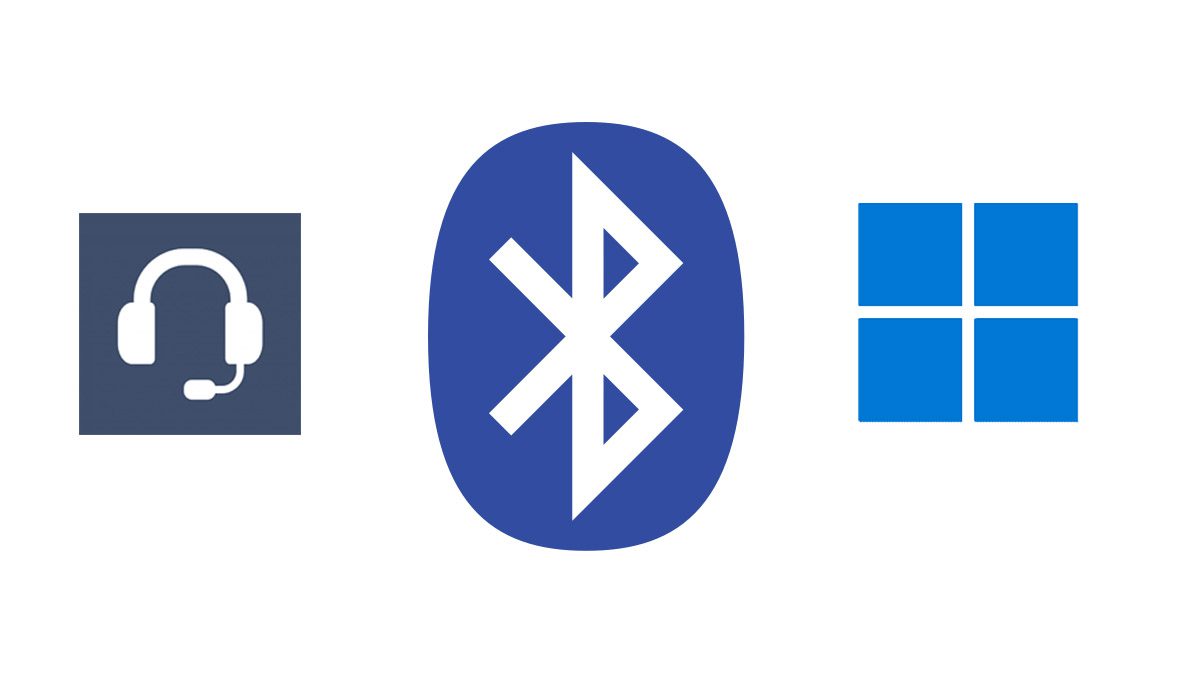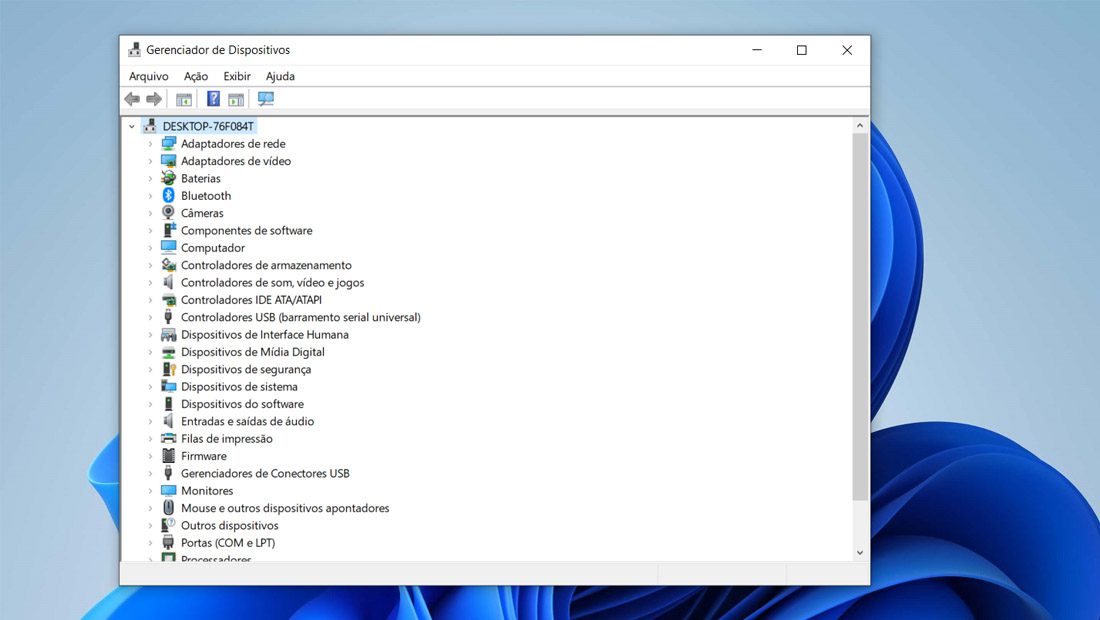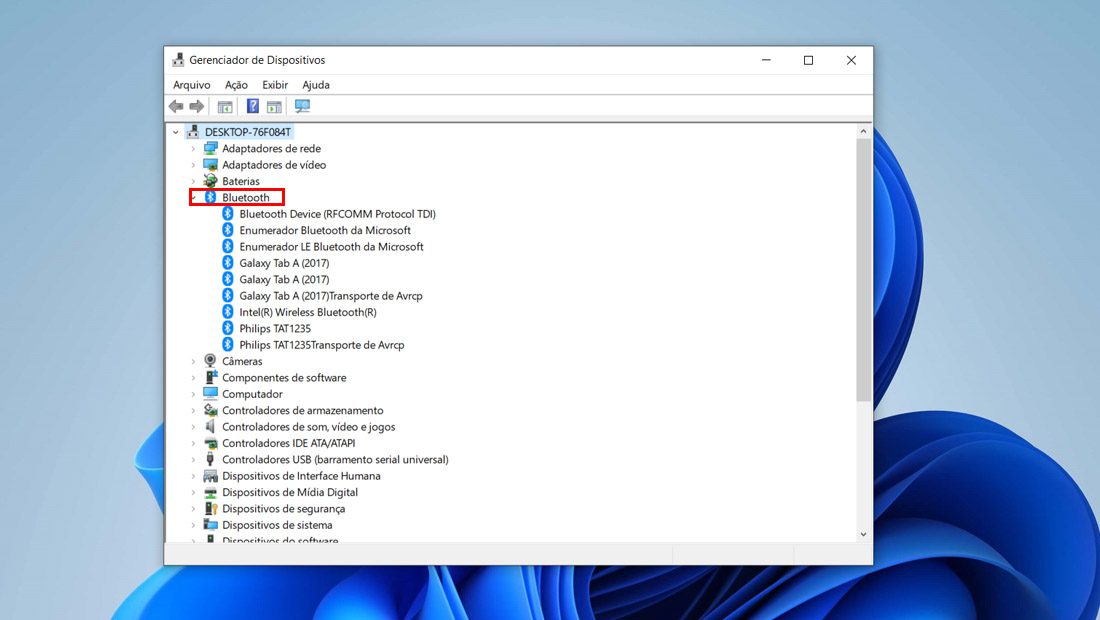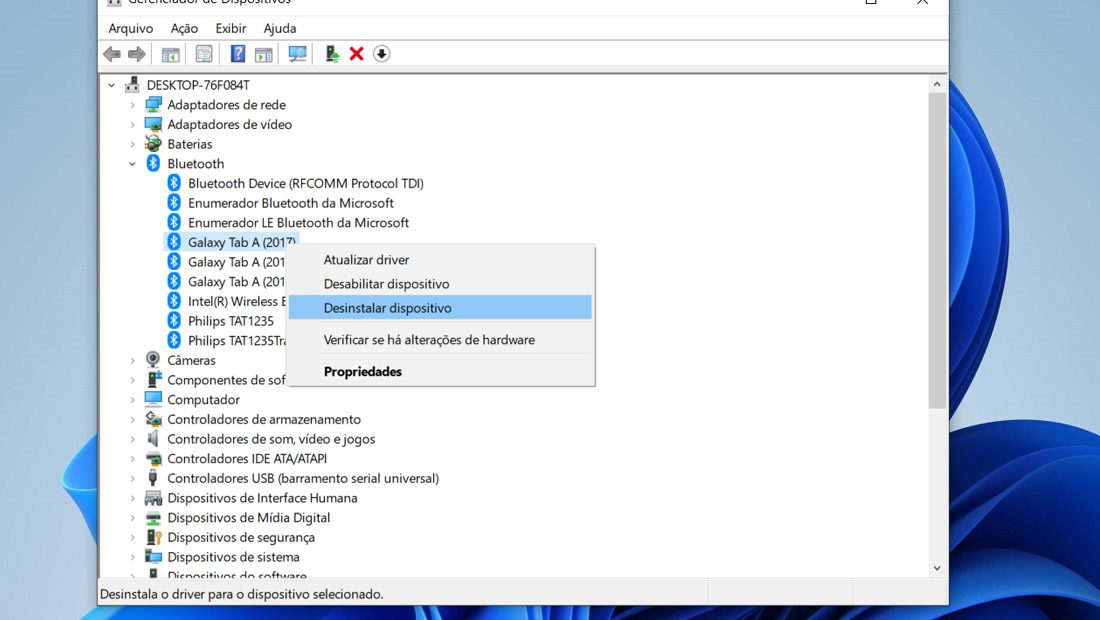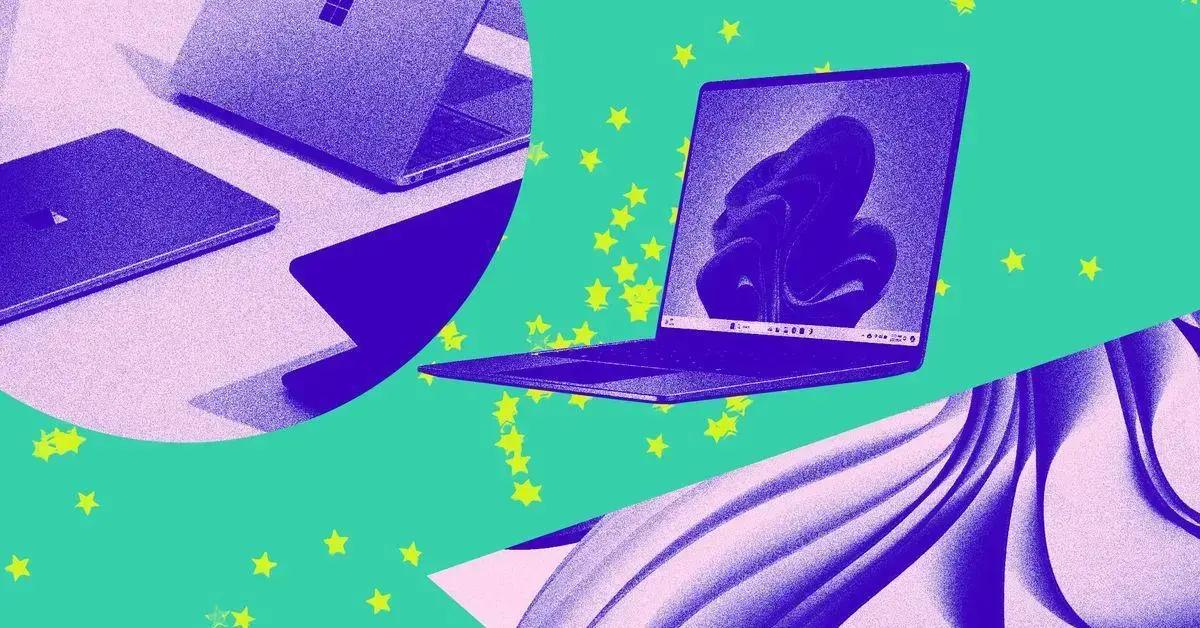Ao usar seu fone bluetooth no Windows 11, já notou que algumas vezes ele fica picotando? Se você estiver enfrentando essa situação, veja as várias maneiras que existem para corrigir esse problema.
- Como ativar e usar os lembretes de notificações em celular Samsung Galaxy
- DDD 14: de onde, quais cidades e como usar
Como corrigir fone bluetooth picotando no Windows 11
1.Mude as configurações
-
Conhecendo os serviços
Vá no Menu Iniciar e pesquise por Serviços, abra ele no Modo Administrador.
-
Ajustando o serviço de Bluetooth
Logo em seguida, procure na lista pelo Serviço de suporte a Bluetooth, clique com o botão direito do mouse e vá em Propriedades.
-
Colocando em inicialização automática
Na nova janela que será aberta, mude o Tipo de inicialização para Automático e clique em Ok.
Com esses passos simples, reinicie seu computador e veja se ele não vai continuar picotando. Se você ainda está enfrentando os mesmos problemas, tente os outros métodos abaixo.
2. Desative e ative
Sim, talvez um simples desligar e ligar resolva a situação. Então vá até o painel do Windows 11, e clique na aba Bluetooth. Desligue e ligue a funcionalidade, e faça novamente a conexão entre seu computador e o dispositivo Bluetooth.
Depois de fazer isso, veja se tudo está funcionando corretamente. Se ainda assim você continua enfrentando problemas, tente o próximo método.
3. Verifique as baterias do seu fone
Talvez o problema de conexão, seja devido a seu fone que está com pouca bateria. Para realizar a verificação da bateria no próprio computador, siga os passos abaixo:
- Clique no ícone do painel no canto inferior direito.
- Vá em Bluetooth e será exibido a porcentagem da bateria.
Se o seu fone estiver com a bateria acabando, carregue seu dispositivo e veja se o problema foi resolvido.
4. Desconecte outros dispositivos
Seu computador pode estar conectado com vários dispositivos bluetooth, e devido a isso é normal que ele fique picotando. Então a melhor solução, pode ser tirar todos os dispositivos desnecessários, para isso siga os passos abaixo:
- No Menu Iniciar procure pelas Configurações.
- Depois, vá em Bluetooth e dispositivos.
- Desça a página que você foi redirecionado e clique em Dispositivos.
- Logo em seguida, clique nos três pontos ao lado do dispositivo que você deseja desconectar.
- No balão exibido, clique em Remover e confirme o processo.
Depois de fazer isso com todos os dispositivos desnecessários, veja se o áudio ainda está picotando. Caso você ainda esteja enfrentando os problemas, tente o método abaixo.
5. Verifique a interferência
Outra coisa que afeta sua utilização dos dispositivos, é o sinal que outros dispositivos emitem e que atrapalham a utilização.
Então, se você possui outros dispositivos próximo, eles podem afetar drasticamente a qualidade. Faça essa verificação e se mesmo assim nada deu certo, veja o próximo método.
6. Desative as melhorias de áudio
O sistema do Windows, possui a funcionalidade de melhorias de áudio, para que você tenha uma ótima experiência sonora. Porém, é justamente esse recurso que pode picotar o seu fone, para desativar isso, siga os passos abaixo:
- Vá nas Configurações do seu Windows.
- Na aba Sistema, procure o botão Som.
- Desça a página, e procure por Todos os dispositivos de som.
- Em seguida, clique no dispositivo que você está usando.
- Desça a página novamente e em Melhorias de áudio, desative o recurso escolhendo a opção de desligar.
Agora que você desativou as melhorias de áudio, veja se o fone vai continuar picotando. Caso essa seja sua situação, vamos ajustar os drivers do seu computador.
7. Desinstale e instale o driver de áudio
- Vá no Menu Iniciar e pesquise pelo Gerenciador de dispositivos.

(Imagem: Nalbert/Jornalbits) - Em seguida, clique na aba Bluetooth.

(Imagem: Nalbert/Jornalbits) - Encontre seu dispositivo e clique com o botão direito.
- Vá em Desinstalar dispositivo.

(Imagem: Nalbert/Jornalbits)
Depois disso, realize novamente a conexão do seu fone com o computador, para que o próprio Windows 11, faça a instalação automática do driver. Com todos esses métodos que vimos, você pode tentar contornar o problema do fone picotando.
Lembrando que muita distância entre seus fones de ouvido e o computador pode ser uma das razões pelas quais seus fones de ouvido continuam picotando.
Portanto, a menos que seus fones de ouvido Bluetooth sejam especificamente de longo alcance, é sempre uma boa ficar a pelo menos 10 metros de seu computador.
É importante saber também que alguns roteadores Wi-Fi de banda de 2,5 GHz podem acabar interferindo em seus dispositivos Bluetooth.
Se isso acontecer, você pode tentar se mudar para uma área com menos interferência de Wi-Fi. E é bom pontuar que se seus fones de ouvido mostrarem sinais de danos físicos, pode ser a principal razão de tudo estar picotando, então se possível mude de fone.
Agora diga para nós, conseguiu seguir os passos que vimos? Teve dificuldades ou dúvidas? Diga para nós nos comentários abaixo.